กำลังมองหาวิธีที่ดีกว่าในการจัดการบันทึกเซิร์ฟเวอร์ Linux ของคุณหรือไม่ ติดตั้ง Graylog ด้วยระบบ Graylog คุณจะได้รับแผงควบคุมเว็บที่มีคุณสมบัติครบถ้วนที่จัดระเบียบบันทึกของระบบอย่างประณีต
Graylog ใช้เทคโนโลยีพื้นฐานมากมายรวมถึง Elasticsearch, Java และ MongoDB หากคุณสนใจที่จะใช้ซอฟต์แวร์คุณจะต้องมีเซิร์ฟเวอร์ที่ใช้งาน Ubuntu, CentOS / RedHat Enterprise Linux หรือมีเครื่องที่สามารถโฮสต์อุปกรณ์ Oracle VirtualBox VM
คำแนะนำเครื่องเสมือน
หากคุณใช้เครื่องเสมือนเป็นส่วนใหญ่คุณจะมีความสุขที่ได้ทราบว่าเครื่องมือการจัดการบันทึกเซิร์ฟเวอร์ Graylog นั้นพร้อมใช้งานเป็นอุปกรณ์เสมือนสำหรับ VirtualBox ในการทำให้ซอฟต์แวร์ทำงานได้ให้เรียกใช้เทอร์มินัลแล้วทำตามคำแนะนำทีละขั้นตอนเพื่อให้รุ่นล่าสุดทำงานได้
ขั้นตอนที่ 1: ก่อนที่จะพยายามใช้เครื่องเสมือน Graylog คุณต้องติดตั้ง VirtualBox บนเซิร์ฟเวอร์โฮสต์ VM ของคุณ (หากคุณยังไม่มีเครื่อง)
อูบุนตู
sudo apt install virtualbox
Debian
sudo apt-get install virtualbox
Arch Linux
sudo pacman -S virtualbox
Fedora
sudo dnf install VirtualBox
OpenSUSE
sudo zypper install virtualbox
ลินุกซ์ทั่วไป
VirtualBox ของ Oracle รองรับระบบปฏิบัติการ Linux ทั้งหมดและสามารถดาวน์โหลดโปรแกรมเวอร์ชันล่าสุดได้ที่นี่
ขั้นตอนที่ 2: เปิด VirtualBox และเปิดหน้าต่างต่อไป จากนั้นตรงไปที่หน้าดาวน์โหลด Graylog OVA แล้วหยิบเวอร์ชันล่าสุด
ขั้นตอนที่ 3: เปิดตัวจัดการไฟล์ของคุณและคลิกที่ "ดาวน์โหลด" ค้นหาไฟล์ Graylog OVA และคลิกขวาเพื่อเปิดเมนูบริบทของตัวจัดการไฟล์ จากนั้นเลือก“ เปิดด้วย VirtualBox”

ขั้นตอนที่ 4: ในขณะที่คุณคลิกที่ปุ่ม "นำเข้า" บนไฟล์ Graylog OVA พรอมต์ VirtualBox จะปรากฏขึ้นและถามคุณว่าคุณต้องการนำเข้าอุปกรณ์หรือไม่ เลือกตัวเลือกที่จะทำและทำตามขั้นตอนการนำเข้า Graylog ไปยัง VirtualBox
ขั้นตอนที่ 5: หลังจากการนำเข้า VM เสร็จสิ้นให้คลิก“ การตั้งค่า”ใน VBox และกำหนดการตั้งค่าเครือข่ายของคุณสำหรับเครื่อง จากนั้นเปิดตัว Graylog VM ล็อกอินด้วยชื่อผู้ใช้“ ubuntu” (รหัสผ่านคือ“ ubuntu,”) และป้อนคำสั่งคอนโซลด้านล่าง
sudo graylog-ctl set-email-config <smtp server> [--port=<smtp port> --user=<username> --password=<password>] sudo graylog-ctl set-admin-password <password> sudo graylog-ctl set-timezone <zone acronym> sudo graylog-ctl reconfigure sudo apt-get install -y open-vm-tools
ขั้นตอนที่ 6: เปิด HTTP URL ที่ Graylog VM พิมพ์บนหน้าจอในเว็บเบราว์เซอร์เพื่อเสร็จสิ้นกระบวนการ
ติดตั้ง Graylog บนเซิร์ฟเวอร์ Ubuntu
ต้องการใช้ Graylog ในการตั้งค่าเซิร์ฟเวอร์ Ubuntu ของคุณหรือไม่ คุณโชคดี! Ubuntu เป็นหนึ่งในระบบปฏิบัติการหลักที่ผู้พัฒนารองรับ
ก่อนที่จะพยายามตั้งค่าซอฟต์แวร์ในของคุณเซิร์ฟเวอร์ Ubuntu จำเป็นที่คุณต้องอัปเดต Ubuntu และติดตั้งซอฟต์แวร์แก้ไขล่าสุด หากต้องการอัปเดตเซิร์ฟเวอร์ Ubuntu ให้เปิดใช้งานเทอร์มินัล SSH และเรียกใช้ ปรับปรุง และ อัพเกรด คำสั่งในเทอร์มินัล
sudo apt update sudo apt upgrade -y
จากนั้นใช้คำสั่ง Apt ด้านล่างและติดตั้งแพ็คเกจต่อไปนี้ แพ็คเกจเหล่านี้จำเป็นสำหรับการติดตั้งการพึ่งพา Graylog และซอฟต์แวร์เอง
sudo apt install apt-transport-https openjdk-8-jre-headless uuid-runtime pwgen
หลังจากตั้งค่าแพ็คเกจพื้นฐานคุณต้องตั้งค่าระบบ MongoDB
sudo apt-key adv --keyserver hkp://keyserver.ubuntu.com:80 --recv 2930ADAE8CAF5059EE73BB4B58712A2291FA4AD5 echo "deb [ arch=amd64,arm64 ] https://repo.mongodb.org/apt/ubuntu xenial/mongodb-org/3.6 multiverse" | sudo tee /etc/apt/sources.list.d/mongodb-org-3.6.list sudo apt update sudo apt install -y mongodb-org
ติดตามการติดตั้ง MongoDB ให้เริ่มต้นฐานข้อมูล
sudo systemctl daemon-reload sudo systemctl enable mongod.service sudo systemctl restart mongod.service
ติดตาม MongoDB คุณต้องติดตั้งเครื่องมือ Elasticsearch เนื่องจาก Graylog ใช้เป็นแบ็กเอนด์
wget -qO - https://artifacts.elastic.co/GPG-KEY-elasticsearch | sudo apt-key add - echo "deb https://artifacts.elastic.co/packages/5.x/apt stable main" | sudo tee -a /etc/apt/sources.list.d/elastic-5.x.list sudo apt update && sudo apt install elasticsearch
แก้ไขไฟล์ Elasticsearch YML ด้วยนาโนเท็กซ์เอดิเตอร์
sudo nano /etc/elasticsearch/elasticsearch.yml
กด Ctrl + Wเขียนใน“ cluster.name:” ในช่องค้นหาและกด Enter จากนั้นลบสัญลักษณ์ # ออกจากด้านหน้าและเพิ่ม graylog ในตอนท้าย ควรมีลักษณะดังนี้:
cluster.name: graylog
Elasticsearch เริ่มต้น:
sudo systemctl daemon-reload sudo systemctl enable elasticsearch.service sudo systemctl restart elasticsearch.service
ตอนนี้ตั้งค่า Elasticsearch และ MongoDB แล้วเราสามารถดาวน์โหลด Graylog และติดตั้งลงบน Ubuntu หากต้องการติดตั้งให้ทำตามคำสั่งด้านล่าง
wget https://packages.graylog2.org/repo/packages/graylog-2.4-repository_latest.deb sudo dpkg -i graylog-2.4-repository_latest.deb sudo apt-get update && sudo apt-get install graylog-server
ใช้ pwgen เครื่องมือสร้างรหัสลับ
pwgen -N 1 -s 96
คัดลอกผลลัพธ์ไปยังคลิปบอร์ด จากนั้นเปิด server.conf ไฟล์ใน Nano และเพิ่มหลังจาก“ password_secret”
sudo nano /etc/graylog/server/server.conf
หลังจากเพิ่มรหัสผ่านเป็นความลับให้บันทึกด้วยนาโน Ctrl + O และปิดมัน จากนั้นสร้างรหัสผ่านรูทสำหรับ Graylog ด้วย:
ตั้งค่ารหัสผ่านรูทของคุณสำหรับซอฟต์แวร์ด้วยคำสั่งด้านล่าง อย่าลืมป้อนรหัสผ่านที่ปลอดภัย!
echo -n "Enter Password: " && head -1 </dev/stdin | tr -d "n" | sha256sum | cut -d" " -f1
อีกครั้งคัดลอกผลลัพธ์ไปยังคลิปบอร์ดและเปิด server.conf ไฟล์ในนาโน วางเอาต์พุตรหัสผ่านหลัง“ root_password_sha2”
รหัสผ่านถูกตั้งค่าสำหรับ Graylog แต่ไม่ได้กำหนดค่า ตอนนี้คุณต้องตั้งค่าที่อยู่เว็บเริ่มต้น เลื่อนลง server.conf ไฟล์และค้นหา“ rest_listen_uri,” และ“ web_listen_uri” ลบค่าเริ่มต้นและทำให้พวกเขาดูเหมือนตัวอย่างด้านล่าง:
rest_listen_uri = http://local-ip-address-of-server:12900/ web_listen_uri = http://local-ip-address-of-server:9000/
จากนั้นบันทึกนาโนด้วย Ctrl + Oกลับไปที่เทอร์มินัลและรีบูต Graylog
sudo systemctl daemon-reload sudo systemctl restart graylog-server
เข้าถึงเซิร์ฟเวอร์การบันทึก Graylog ใหม่ของคุณที่ URL ต่อไปนี้
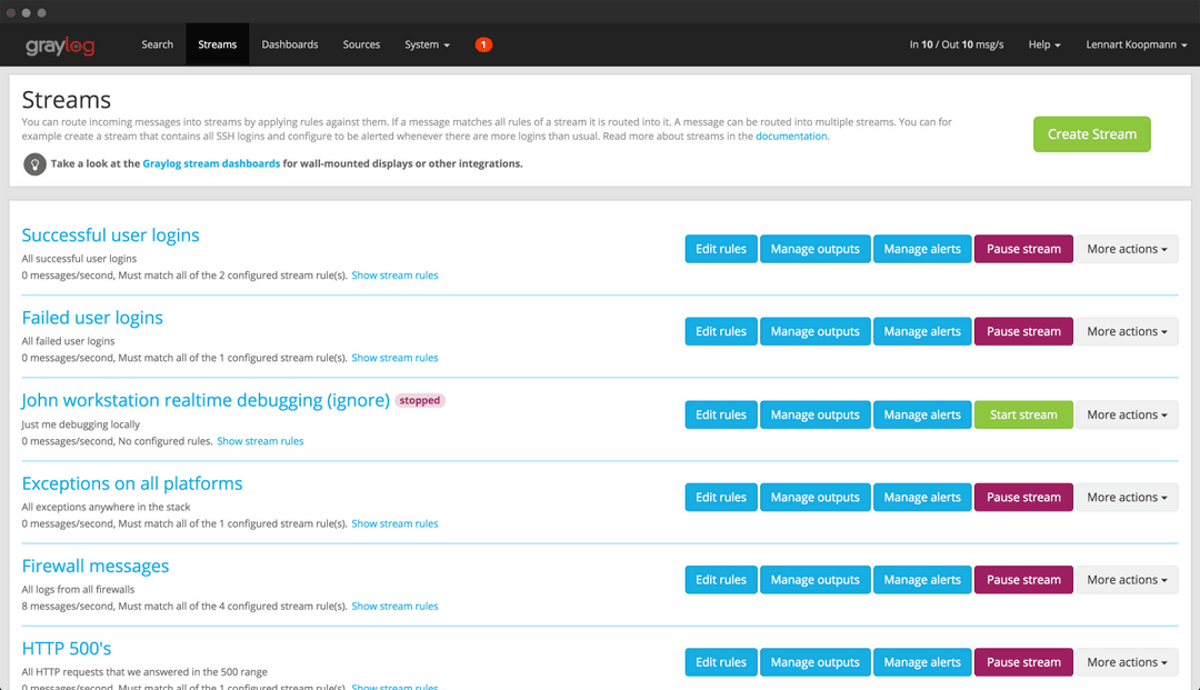
หมายเหตุ: เข้าสู่ระบบบนเว็บคือ admin / ผู้ดูแลระบบ
http://local-ip-address-of-server/
ติดตั้ง Graylog บน CentOS / Rhel
ผู้ใช้ CentOS และ RHEL! หากคุณอยากลอง Graylog คุณกำลังโชคดี! นักพัฒนามีการสนับสนุนที่ยอดเยี่ยมสำหรับระบบปฏิบัติการของคุณ ในการติดตั้งคุณจะต้องใช้งาน CentOS 7 หรือเทียบเท่า RHEL
ขั้นตอนแรกในการติดตั้งคือการได้รับการอ้างอิงที่ต้องการ เปิดหน้าต่างเทอร์มินัลแล้วป้อน ยำ คำสั่งด้านล่าง
sudo yum install java-1.8.0-openjdk-headless.x86_64 sudo yum install epel-release sudo yum install pwgen
เมื่อคุณได้รับการอ้างอิงพื้นฐานสำหรับ Graylog แล้วคุณต้องติดตั้งซอฟต์แวร์ฐานข้อมูล MongoDB ในการติดตั้ง Mongo ให้เพิ่ม repo ของบุคคลที่สามในระบบของคุณ จากนั้นใช้ ยำ เพื่อติดตั้ง
sudo touch /etc/yum.repos.d/mongodb-org-3.6.repo
เปิดไฟล์ repo ใน Nano
sudo nano /etc/yum.repos.d/mongodb-org-3.6.repo
วางรหัสด้านล่างภายใน:
[mongodb-org-3.6]
name=MongoDB Repository
baseurl=https://repo.mongodb.org/yum/redhat/$releasever/mongodb-org/3.6/x86_64/
gpgcheck=1
enabled=1
gpgkey=https://www.mongodb.org/static/pgp/server-3.6.asc
บันทึกนาโนด้วย Ctrl + O
เริ่มต้น MongoDB ด้วย systemctl คำสั่ง
sudo chkconfig --add mongod sudo systemctl daemon-reload sudo systemctl enable mongod.service sudo systemctl start mongod.service
ติดตั้ง Elasticsearch ลงในกล่อง CentOS 7 / RedHat Enterprise Linux ของคุณเนื่องจากเครื่องมือ Graylog ต้องการให้ทำงานได้อย่างถูกต้อง
rpm --import https://artifacts.elastic.co/GPG-KEY-elasticsearch sudo touch /etc/yum.repos.d/elasticsearch.repo sudo nano /etc/yum.repos.d/elasticsearch.repo
วางรหัสด้านล่างลงในนาโน:
[elasticsearch-5.x]
name=Elasticsearch repository for 5.x packages
baseurl=https://artifacts.elastic.co/packages/5.x/yum
gpgcheck=1
gpgkey=https://artifacts.elastic.co/GPG-KEY-elasticsearch
enabled=1
autorefresh=1
type=rpm-md
บันทึกรหัสด้วย Ctrl + O. จากนั้นใช้ ยำ เครื่องมือจัดการแพคเกจเพื่อติดตั้ง Elasticsearch รุ่นล่าสุด
sudo yum install elasticsearch
ขณะนี้ Elasticsearch กำลังทำงานเราต้องแก้ไขไฟล์กำหนดค่า เปิดออก elasticsearch.yml ในนาโน
sudo nano /etc/elasticsearch/elasticsearch.yml
กด Ctrl + Wและเขียน“ cluster.name:” ในกล่องค้นหาเพื่อข้ามไปที่ไฟล์ config จากนั้นลบสัญลักษณ์ # และเพิ่ม graylog ในตอนท้ายของข้อความ
บันทึกไฟล์กำหนดค่าโดยกด Ctrl + O บนแป้นพิมพ์ จากนั้นเริ่มต้น Elasticsearch บนกล่อง CentOS / Rhel ของคุณด้วย:
sudo chkconfig --add elasticsearch sudo systemctl daemon-reload sudo systemctl enable elasticsearch.service sudo systemctl restart elasticsearch.service
การอ้างอิงทั้งหมดขึ้นและทำงานและเรามี MongoDB และ Elasticsearch ทำงาน ชิ้นส่วนสุดท้ายของปริศนาในการทำให้ Graylog ทำงานบน CentOS / Rhel คือการติดตั้งซอฟต์แวร์ Graylog โชคดีที่นักพัฒนาทำให้มันง่ายและให้ที่เก็บซอฟต์แวร์ของบุคคลที่สาม หากต้องการเปิดใช้งาน repo ให้ทำ:
sudo rpm -Uvh https://packages.graylog2.org/repo/packages/graylog-2.4-repository_latest.rpm
จากนั้นติดตั้ง Graylog ด้วย ยำ เครื่องมือการจัดการแพ็คเกจ
sudo yum install graylog-server
เมื่อติดตั้ง Graylog ไว้แล้วขั้นตอนต่อไปคือการสร้างรหัสลับสำหรับเซิร์ฟเวอร์ที่จะใช้ การสร้างคีย์ทำได้ด้วย pwgen.
pwgen -N 1 -s 96
ใช้เอาต์พุตการสร้างรหัสผ่าน pwgen และวางเอาต์พุตหลังบรรทัด“ password_secret” server.conf
sudo nano /etc/graylog/server/server.conf
บันทึกการแก้ไขเป็น server.conf กับ Ctrl + O. จากนั้นออกจากนาโนและทำตามขั้นตอนในการสร้างรหัสผ่านรูทด้วยคำสั่งด้านล่าง
echo -n "Enter Password: " && head -1 </dev/stdin | tr -d "n" | sha256sum | cut -d" " -f1
เช่นเดียวกับครั้งที่แล้วให้นำข้อความออกรหัสผ่านเปิดขึ้นมา server.conf ใน Nano และวางไว้หลัง“ root_password_sha2”
เมื่อตั้งค่ารหัสผ่านแล้วให้เลื่อนไฟล์ปรับแต่งแล้วค้นหา“ rest_listen_uri” และ“ web_listen_uri” ทำให้มันดูเหมือน:
rest_listen_uri = http://local-ip-address-of-server:12900/ web_listen_uri = http://local-ip-address-of-server:9000/
เมื่อเสร็จแล้วให้บันทึกเท็กซ์เอดิเตอร์นาโนด้วย Ctrl + Oกลับไปที่เทอร์มินัล จากนั้นใช้สิ่งต่อไปนี้ systemctl คำสั่งเพื่อโหลดเซิร์ฟเวอร์ Graylog ในกล่อง CentOS / Rhel ของคุณ
sudo chkconfig --add graylog-server sudo systemctl daemon-reload sudo systemctl enable graylog-server.service sudo systemctl start graylog-server.service
หากคำสั่ง systemd สำเร็จคุณจะสามารถเข้าถึงเซิร์ฟเวอร์ Graylog ของคุณบนเว็บตามที่อยู่ด้านล่าง
หมายเหตุ: เพื่อเข้าสู่เว็บอินเตอร์เฟสให้ใช้ admin / ผู้ดูแลระบบ
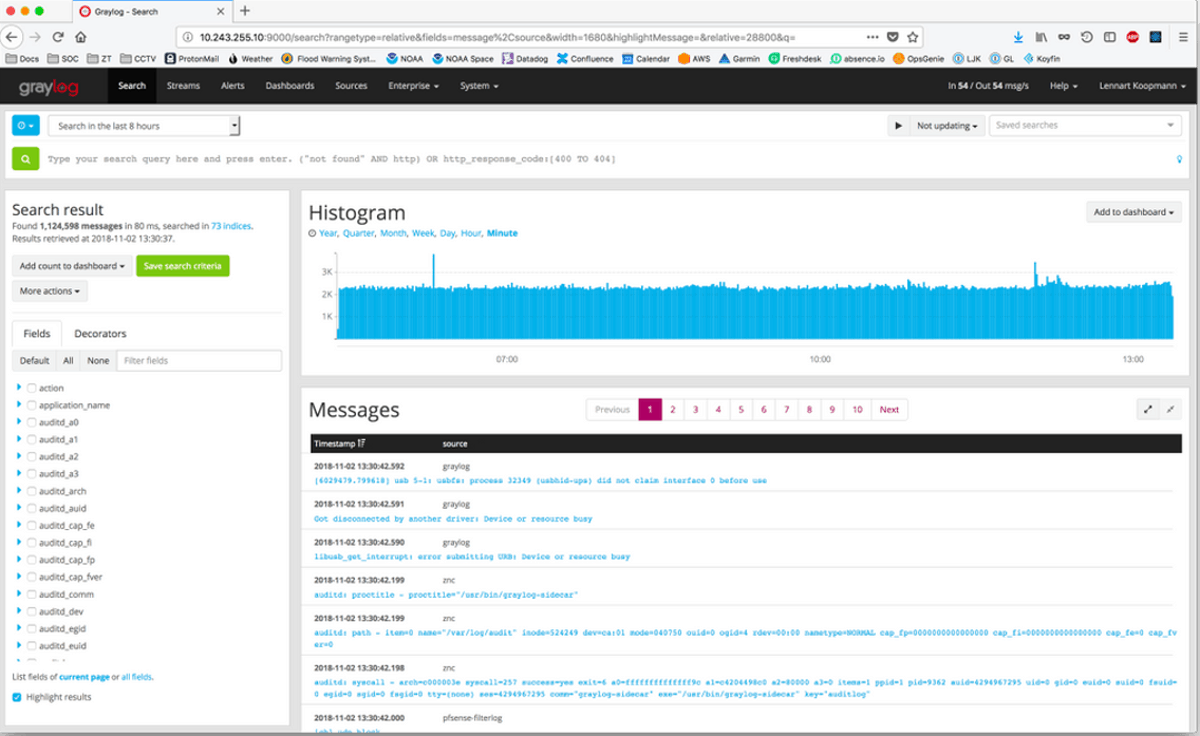
http://local-ip-address-of-server/</ p>













ความคิดเห็น